[视频]怎样在Microsoft Excel 2016 创建图表工作表?
关于意大利房屋怎样在Microsoft Excel 2016 创建图表工作表?,期待您的经验分享,不知道说什么,送你一朵小红花吧
!
更新:2024-02-03 03:17:22杰出经验
来自穷游网https://www.qyer.com/的优秀用户哲学怪人,于2017-12-27在生活百科知识平台总结分享了一篇关于“怎样在Microsoft Excel 2016 创建图表工作表?逃生”的经验,非常感谢哲学怪人的辛苦付出,他总结的解决技巧方法及常用办法如下:
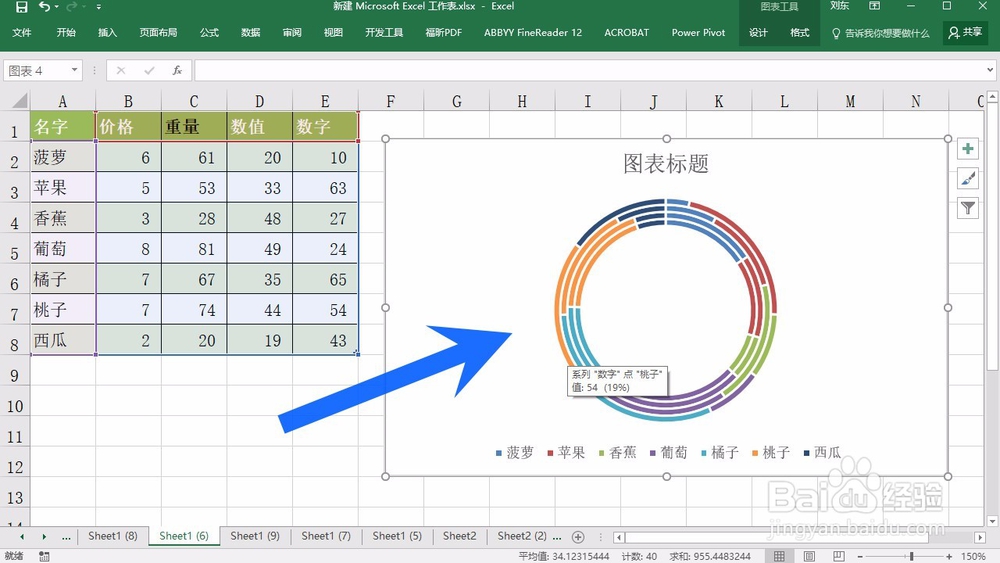 [图]2/5
[图]2/5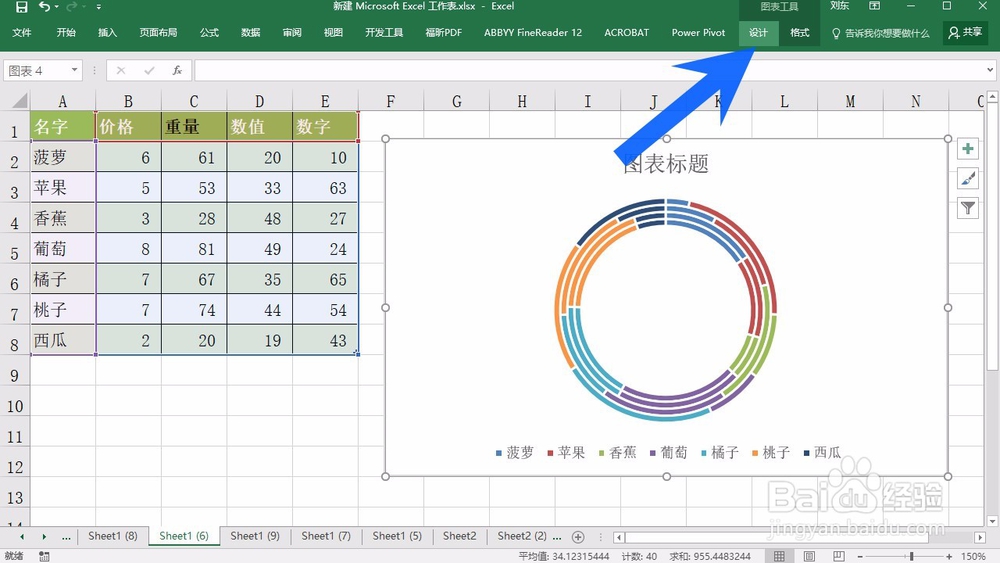 [图]3/5
[图]3/5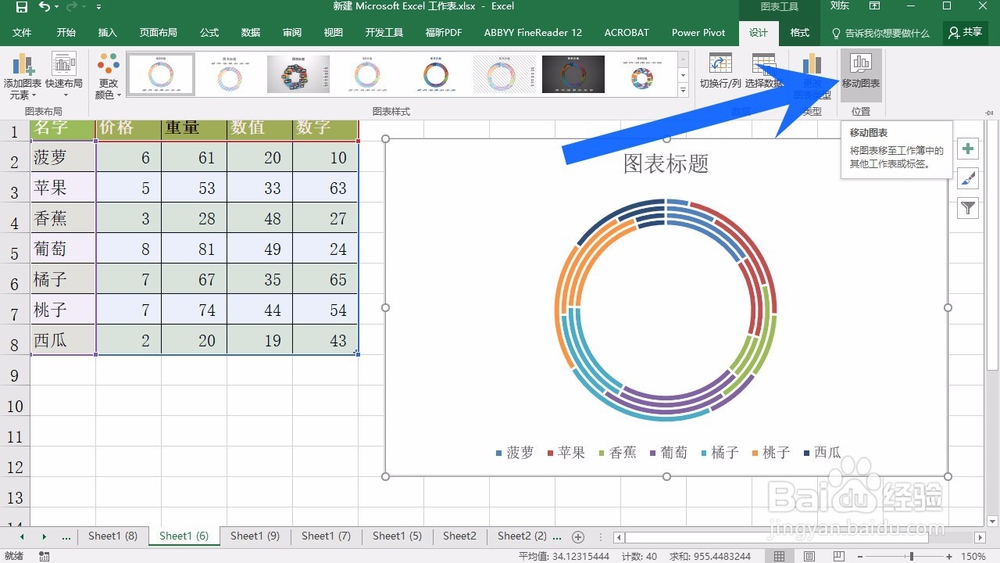 [图]4/5
[图]4/5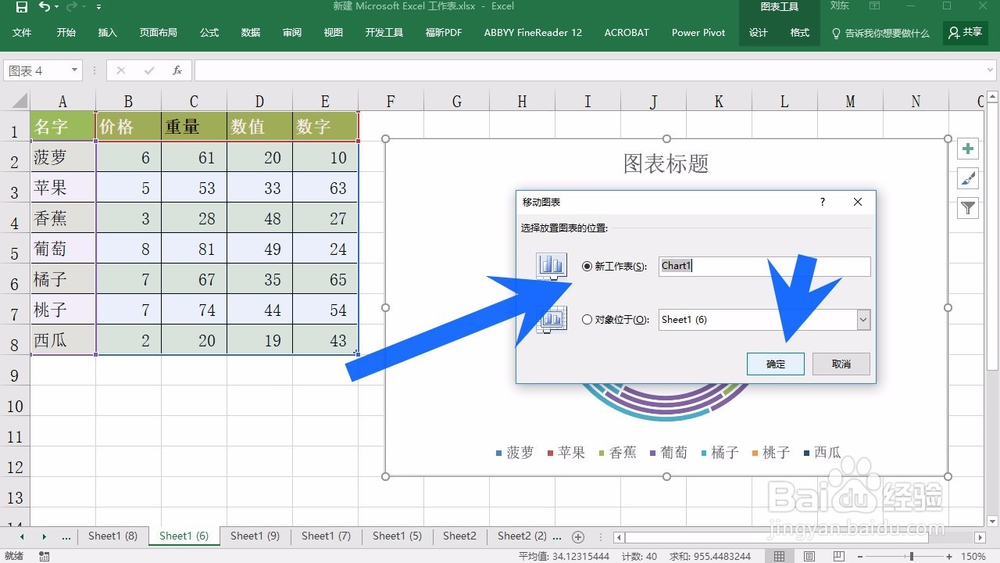 [图]5/5
[图]5/5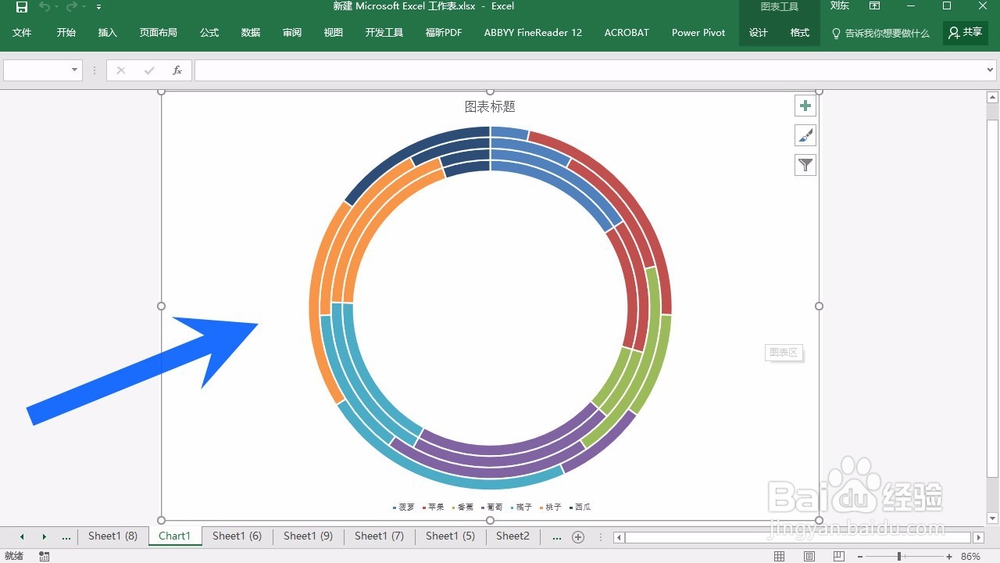 [图]
[图]
一篇好的经验能够教你深入了解某方面的知识和内容。你不止更懂得如何完成任务,还更懂得如何做的完美。你变得更有自信,而不只是只有知识的一个树干--只有光秃秃的树干,而没有绿叶红花。你会成为一位智者,对某一方面的知识有着系统深刻的认识!下面就详细的告诉小伙伴们,怎样在Microsoft Excel 2016 创建图表工作表?
工具/原料
Microsoft Excel 2016电脑方法/步骤
1/5分步阅读首先使用鼠标左键选择我们已经创建的图表
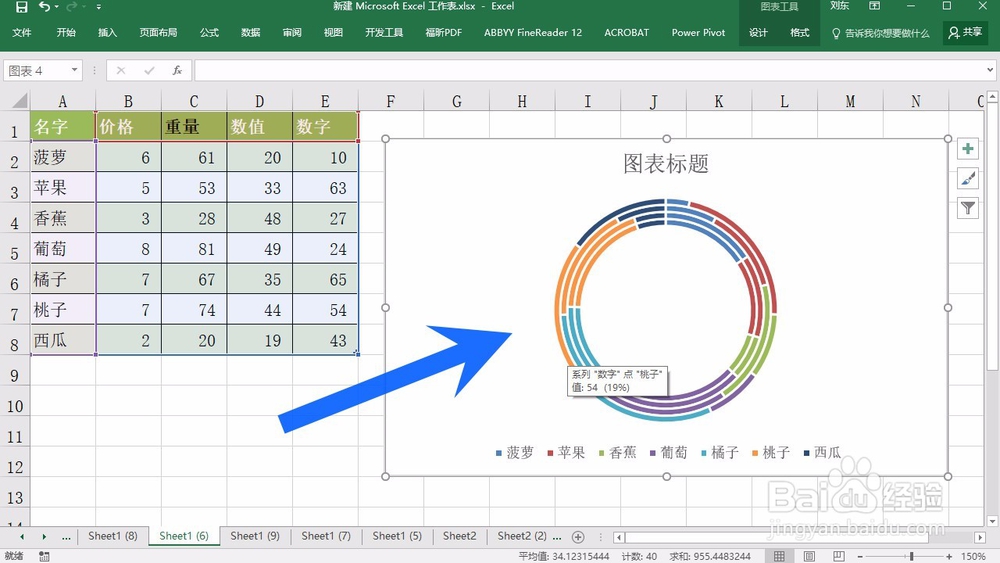 [图]2/5
[图]2/5接着我们点击表格上方的设置选项卡
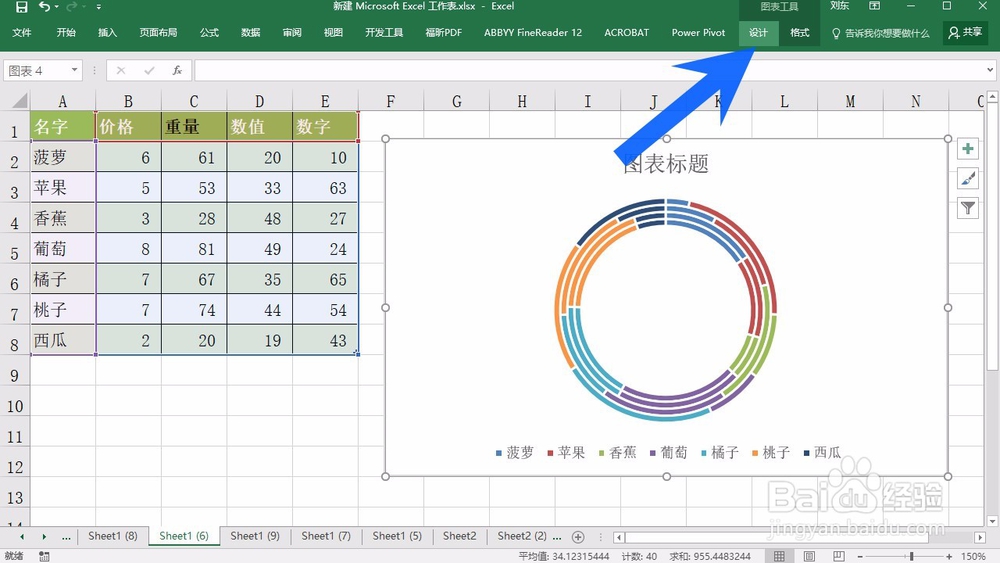 [图]3/5
[图]3/5在设计选项卡中,我们找到移动图标的功能,点击打开。
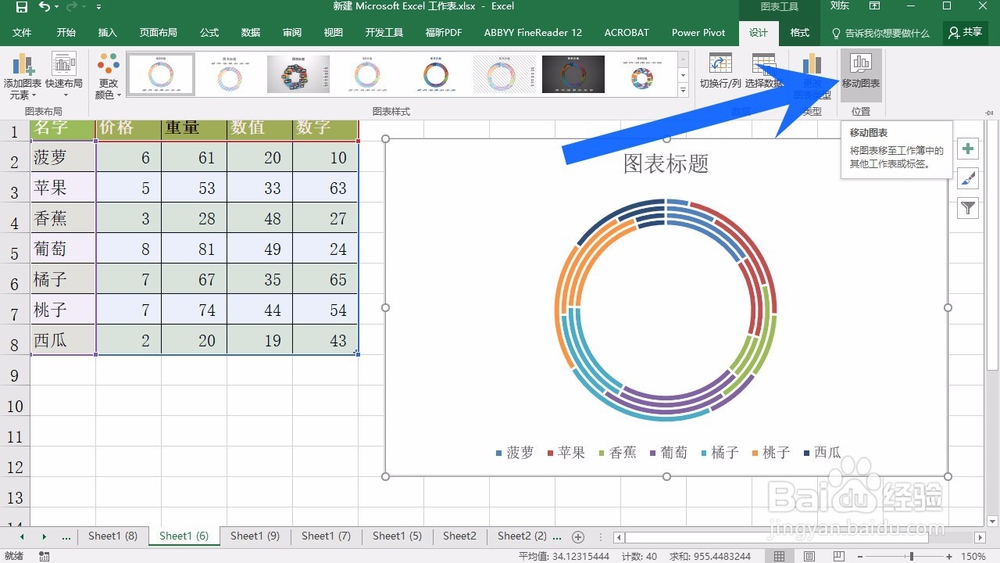 [图]4/5
[图]4/5接着我们选择移动图标界面的第一个功能,新工作表,然后点击确定按钮
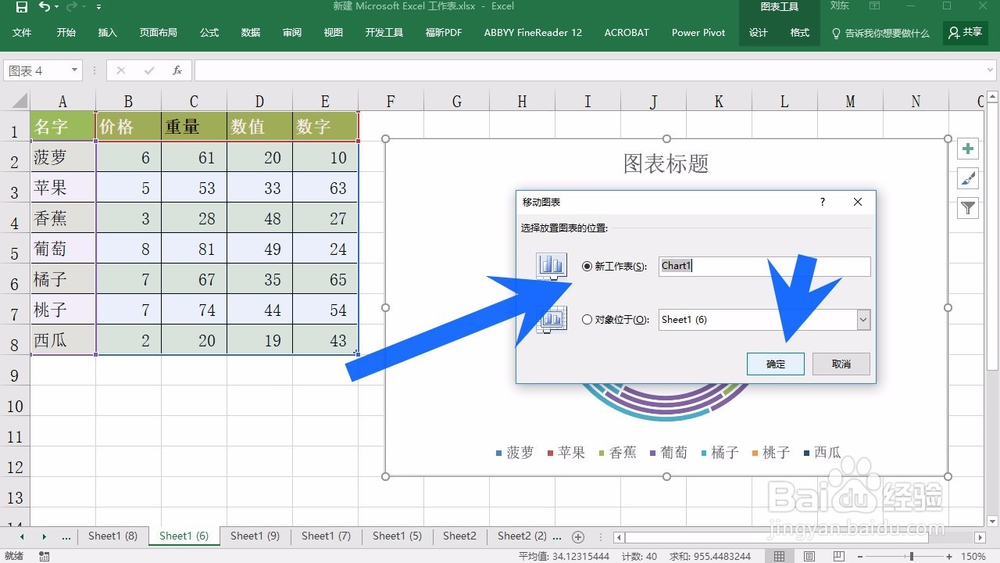 [图]5/5
[图]5/5接着我们就可以看到成功的创建了一个新的工作表,工作表中只有我们的图标,而没有其他的数据,非常的干净美观
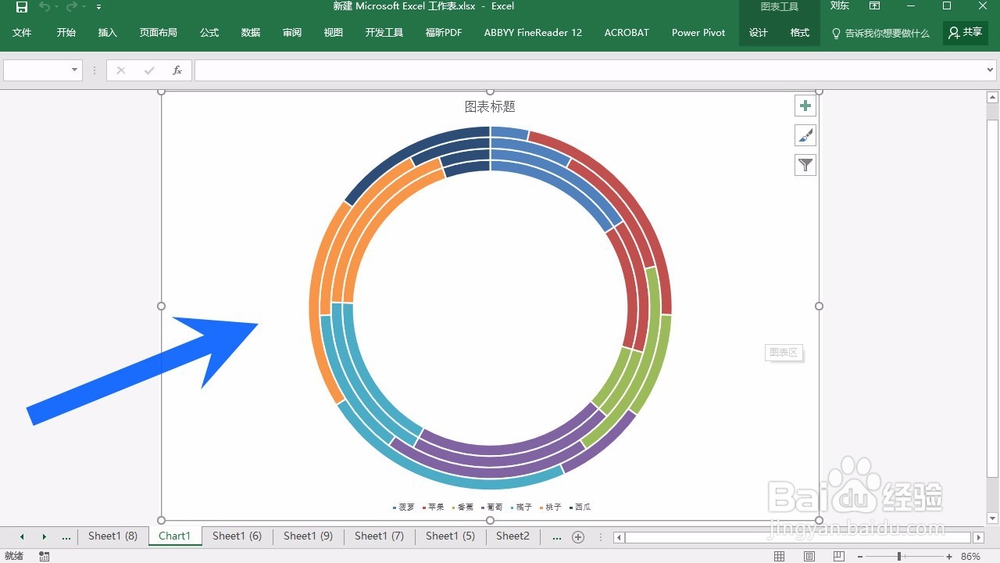 [图]
[图]生活/家居经验推荐
- Q[视频]怎么办vivo手机屏幕常亮怎么设置
- Q问一下如何驯养柴犬
- Q关注微信如何能看到对方现在的位置?
- Q这里怎么去电除水壶里的水垢
- Q哪些如何快速去干枣核?
- Q帮忙iphone7正在搜索无服务如何处理
- Q经常如何让拖把不倒?
- Q想知道怎么防止土豆发芽?
- Q专栏宝妈如何做到工作与接孩子两不误?
- Q这些如何正确的在鱼缸中种植水草
- Q请告诉下和女生聊天技巧,看了马上告别光棍。
- Q怎么看知道车牌号怎么查询车主电话
- Q会不会第一次坐飞机注意事项?
- Q有晓得如何正确的跑步锻炼
- Q我想怎样在网上预约办理离婚
- Q突然打了狂犬疫苗后的注意事项
- Q问一下关于如何练字,分享给想练好书法的人
- Q重磅政府怎样知道你是否加入其他国籍?
- Q告知豆芽的生长过程观察日记(7天左右带图解...
- Q[视频]这样微信怎么设置钱包锁
- Q王者荣耀的使用方法
- Q[视频]有多少win10怎么设置任务栏透明
- Q[视频]怎么讲任务栏怎么还原到屏幕最下方?
已有 87928 位经验达人注册
已帮助 249380 人解决了问题


